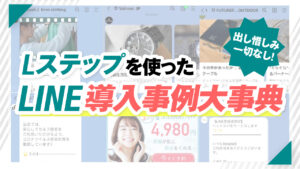Lステップは一度設定してしまうと後から変えられない項目があり、間違えると申し込みからやり直しになりかねません...。正直、Lステップの初期設定は少々ややこしいと言えます。
このような理由から使いこなせそうにないと感じて早々に諦めてしまう人もいますが、Lステップは使えば売り上げアップ、業務の自動化につながる優れたツールなので、諦めるのはもったいないです!
そこで今回はLステップを利用するあなたに向けて、登録・設定手順をわかりやすく解説します。
なお弊社REXLIは、これまで累計200以上のLINEアカウント構築・運用に携わってきました。実際の画面キャプチャを交えながら詳しく解説していくので、ぜひ参考に作業を進めてみてください!


Lステップの初期設定の流れ
まず、Lステップの初期設定の流れは大まかに以下の2ステップです。
- Lステップを契約する
- LステップとLINE公式アカウントを紐付けする
ご存知の方が多いと思いますが、LステップはLINE公式アカウントに紐付けて使うツールなので、Lステップの申し込みが完了した後にアカウントの紐付け作業があります。以降でそれぞれ細かくみていきましょう!
Lステップの契約方法
まだLステップの契約が済んでいない方のために、Lステップの申し込み手順を先にお伝えします。※契約済みの方は次の章にお進みください。
- Lステップにアクセスする
- 申し込みプランを選択する
- 申し込み情報を入力する
1.Lステップにアクセスする
まずはLステップの公式サイトへアクセスして「無料で試してみる」ボタンをクリックしてください。

2.申し込みプランを選択する
次の画面では注意事項や利用規約が表示されるので、隅から隅まで確認しましょう。
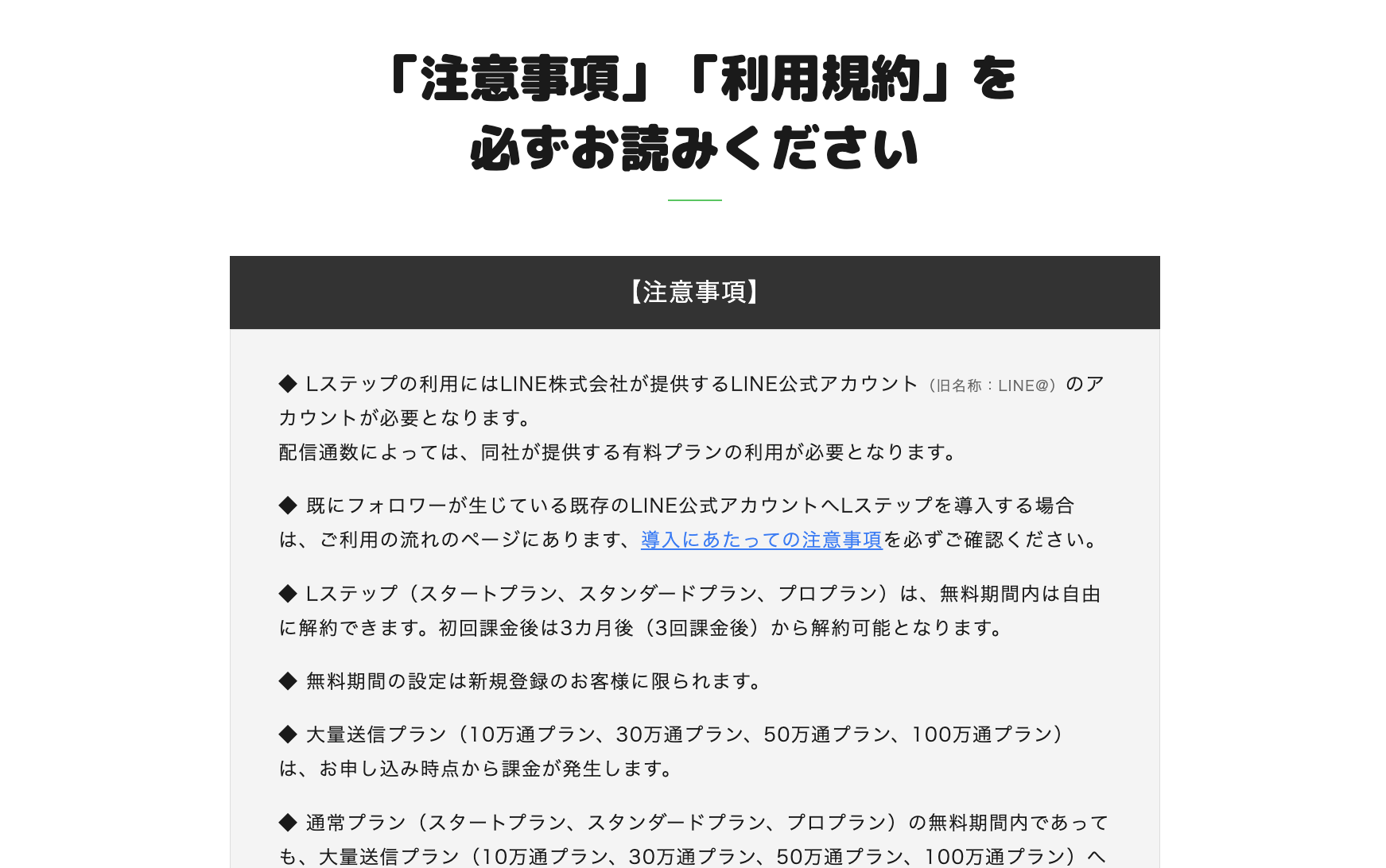
確認が終わったら「注意事項と利用規約に同意する」にチェックを入れ、希望のプランを選びます。

※各プランの違いを知りたい方は、以下の記事を参考にしてみてください。
なおここで「スタンダードプラン」「プロプラン」を選択した場合、ダウングレードできません。※ただしアップグレードはいつでも可能です。
プロプランからスタンダードプラン又はスタートプラン、スタンダードプランからスタートプランへは、使用可能機能が異なるためダウングレードができません。
どのプランを使うべきか悩んでいる人、もしくは現状では友だち数が少なく当面は配信数がそこまで多くならない方は、まずスタンダードプランから始めるのが無難です。
3.申し込み情報を入力する
プランを選択たら、次は「ご注文の確認」画面で申し込み情報の入力を行います。

名前や電話番号、メールアドレスなどの情報を画面の案内に従って入力しましょう。
次に支払い情報を入力しますが、Lステップの支払いはクレジットカード払いのみとされています。

クレジットカード情報を入力し、最後に「上記内容で申し込む」をクリックすれば、申し込みの完了です!
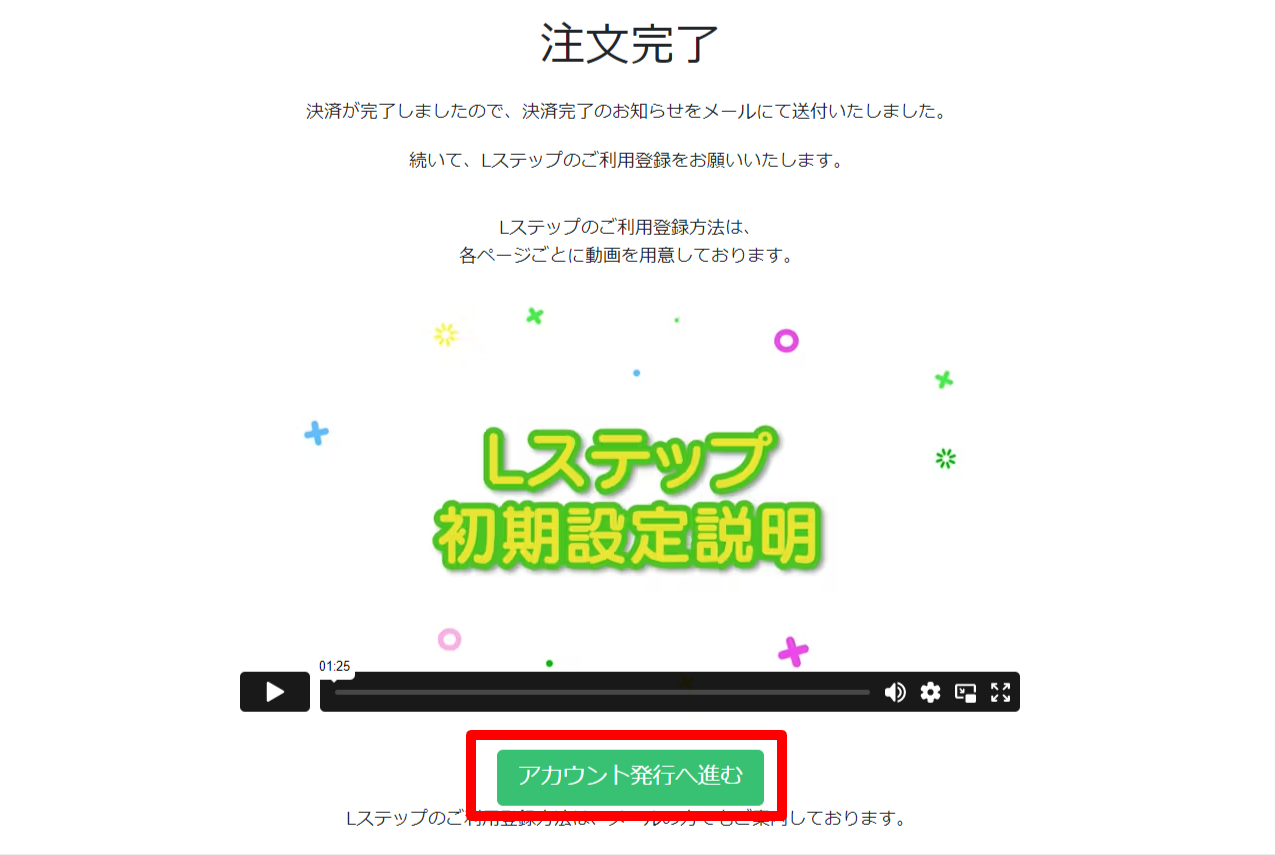
LステップとLINE公式アカウントの紐付けに進みましょう。
LステップとLINE公式アカウントを紐付けする
LステップとLINE公式アカウントを紐付けする手順は、以下の5ステップです。
2. 新規Lステップユーザー登録
3. Channel IDとChannel Secretの設定
4. 応答設定の変更
5. LINEログインチャネルの開設
1つずつ順を追って見ていきましょう。
1.Lステップの利用者登録を完了
まずは、Lステップ申し込み完了画面にて「アカウント発行へ進む」をクリックしてください。

上記画面を閉じてしまった方は「契約完了後に送付されたメールにあるURL」をクリックしましょう。

すると以下の「Lステップご利用登録」画面に遷移するので、「上記注意事項と利用規約に同意します」にチェックを入れ、下部の「新しくLステップユーザーを登録する」ボタンをクリックします。

2.新規Lステップユーザー登録
次にユーザーIDやパスワードを設定し、個人情報を入力してください。※ユーザーIDは後から変更できません。忘れずに控えておきましょう。

入力が終わったら、最後に下部の「ユーザー登録」をクリックしましょう。
3. Channel IDとChannel Secretの設定
ユーザー登録が完了するとLステップ初期設定の画面に進みます。
ここではまず、Channel IDとChannel Secretの入力が求められます。

Channel IDとChannel SecretはLINE公式アカウントで確認できるので、ここでLステップと紐付けしたいLINEアカウントを使ってLINE公式アカウントへログインしてください。
ログイン後、画面右上の設定をクリックします。
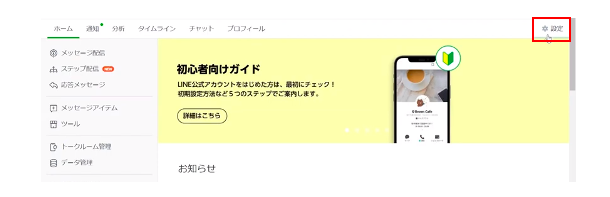
次に、左側メニューの真ん中にある「Messaging API」に進み、「Messaging APIを利用する」をクリックしてください。
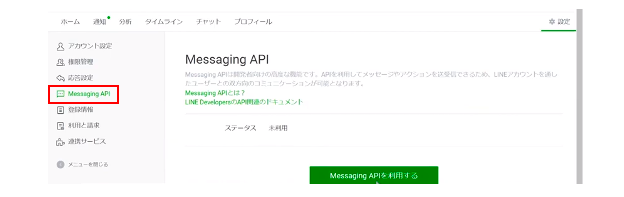
プロバイダー入力欄が表示されるので、会社名や団体名を入力し「同意する」をクリックします。
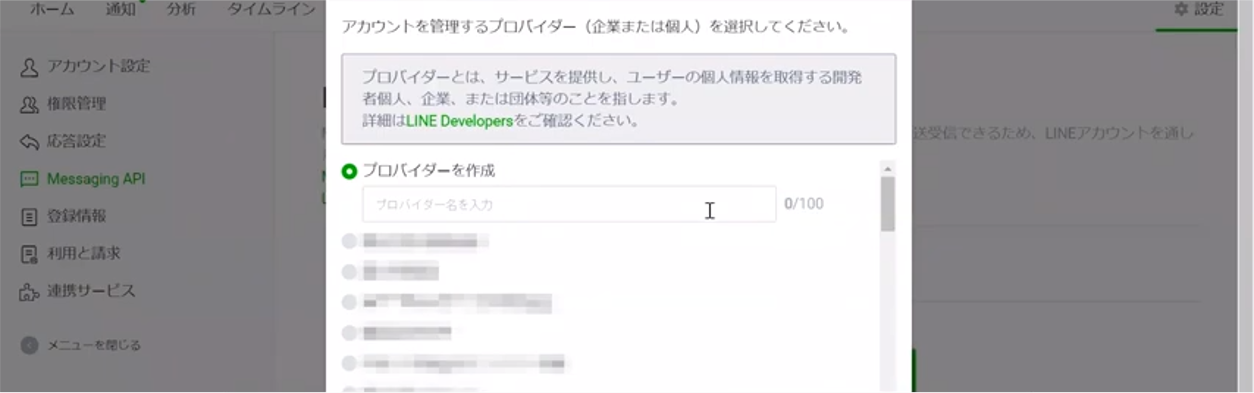
次にプライバシーポリシーと利用規約のURL入力欄が出てきますが、ここは任意なので、空白のまま次に進んで問題ありません。

確認画面が表示されたら、OKをクリックしましょう。

すると次の画面に、Channel IDとChannel Secretが出てきます。これを先ほどの「Lステップ初期設定」の画面にコピー&ペーストします。


最後に「チャンネル情報を登録する」をクリックしたら、Channel IDとChannel Secretの設定は完了です!
4.応答設定の変更
続いて、Lステップを使うために「応答設定」の変更をします。
行ったり来たりですが、応答設定はLINE公式アカウントから操作します。
LINE公式アカウントにログイン後、左側のメニューにある「応答設定」をクリックしましょう。
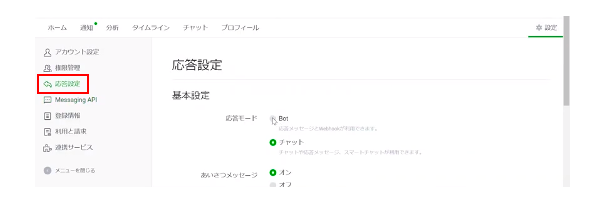 以下の通りに応答設定をしてください。
以下の通りに応答設定をしてください。
- 応答モード:Bot
- あいさつメッセージ:オフ
- 応答メッセージ:オフ
- Webhook:オン
※Lステップは応答モードをBot、Webhookをオンにしないと使えないので注意してください。
この設定により、LINE公式アカウントのチャット画面を開けなくなりますが、すべてメッセージはLステップに届くようになります。過去の履歴を見たい方は一時的に応答モードを「チャットモード」に変更するとメッセージ履歴を確認できますが、チャットモードにしている間はLステップが機能しなくなる点はご承知ください。
応答設定の変更が完了後「Webhook URL設定と応答設定を行ったので次へ進む」をクリックすれば、応答設定の変更は完了です!
5.LINEログインチャネルを開設する
いよいよ最後のステップです。
ここではLINEログインチャネルを開設しますが、Lステップの画面に戻り「LINEログインチャネルの開設方法はこちら」をクリックしましょう。
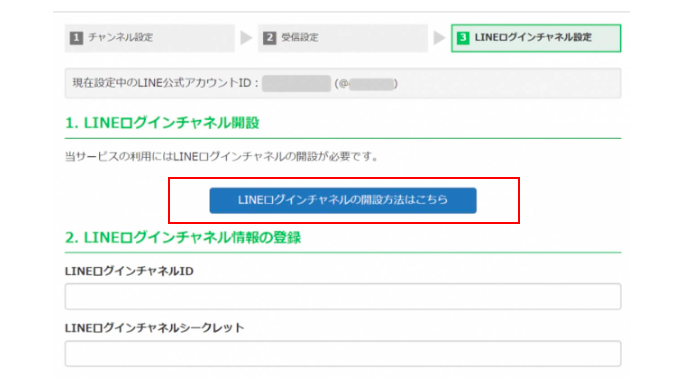
少し下にスクロールし「LINE Developersのページはこちら」をクリックしてください。

LINE Developersの画面に遷移したら、右上のアイコンをクリックします。

ログインしたら「新しいチャンネルを作成する」をクリックします。

次の画面では「LINEログイン」を選択してください。

続いて、チャンネルアイコンやチャンネル名を登録します。チャンネル名はアカウント名に合わせるのが一般的であり、チャンネルの説明は【〇〇公式アカウント】のような書き方をすると良いでしょう。
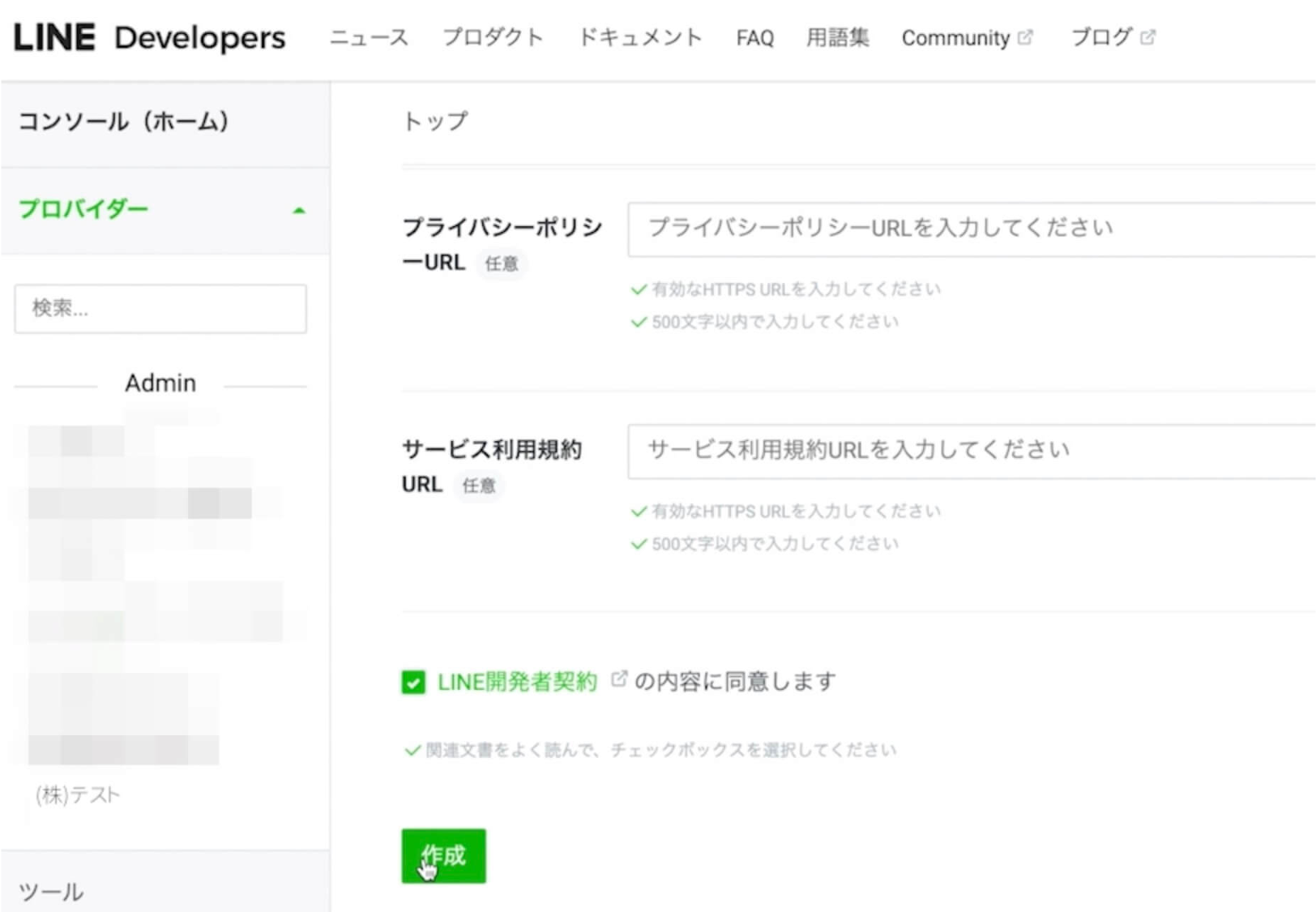
そして、アプリの種類は「Webアプリ」を選択してください。
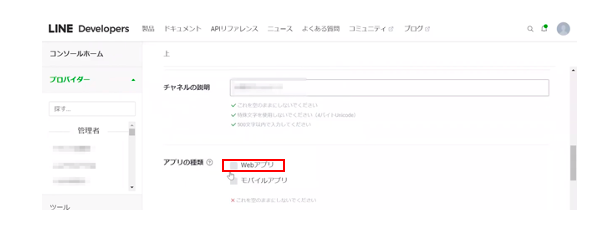
この画面のすぐ下に出てくるメールアドレスの入力欄がが空欄になっている場合は、そちらも入力しておきましょう。プライバシーポリシーとサービス利用規約のURLに関しては、任意で入力してください。
ここまで入力が完了したら「LINE開発者契約の内容に同意します」にチェックを入れて「作成する」をクリックします。
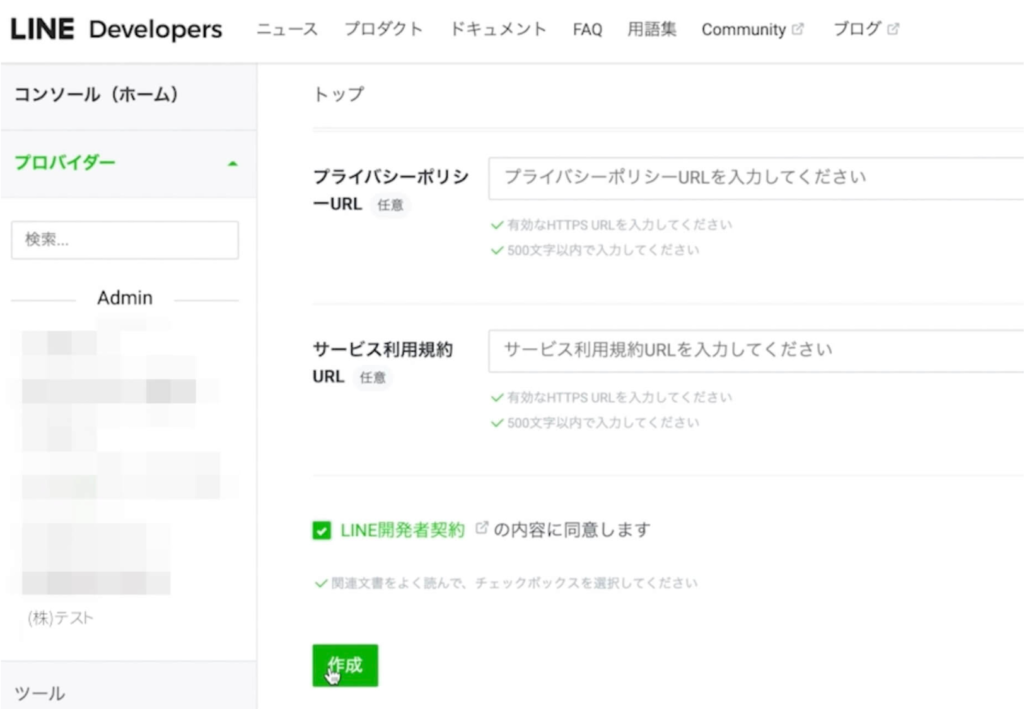
次に、チャンネル名の右にある「非公開」をクリックし「公開」に変更します。
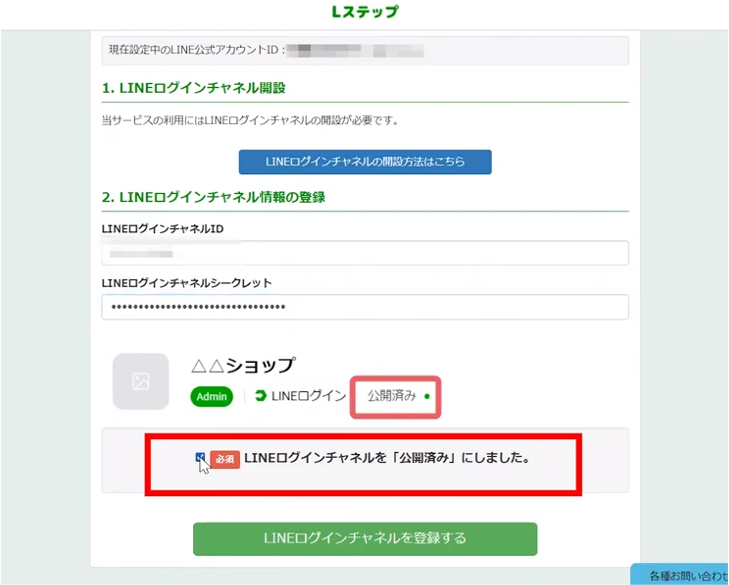
そしてここで、チャネルIDとチャンネルシークレットをコピーします。
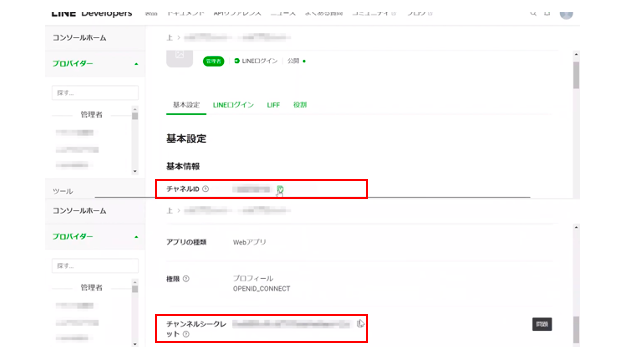
Lステップの画面へ戻り、コピーしたチャネルIDとチャンネルシークレットを貼り付けます。※予め値が入力されていますが、必ずLINE Developersで表示されているチャネルIDとチャンネルシークレットを記載してください。
チャンネルが「公開済み」になっていれば「LINEログインチャネルを「公開済み」にしました」へチェックを入れ、「LINEログインチャネルを登録する」をクリックしましょう。
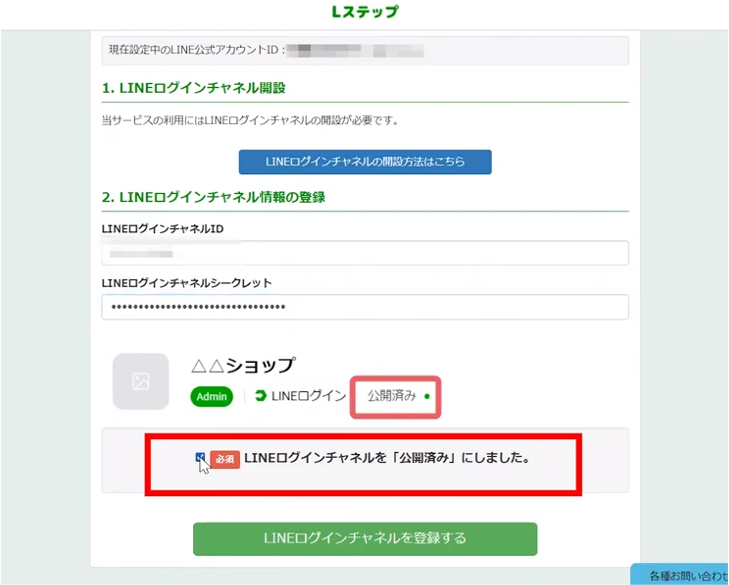
管理画面へ進むを押すアンケートが表示されます。
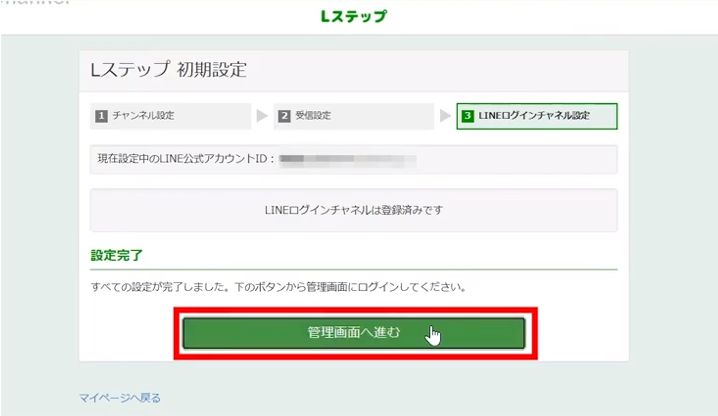
初回のみアンケートが表示されるので、アンケートに回答してください。
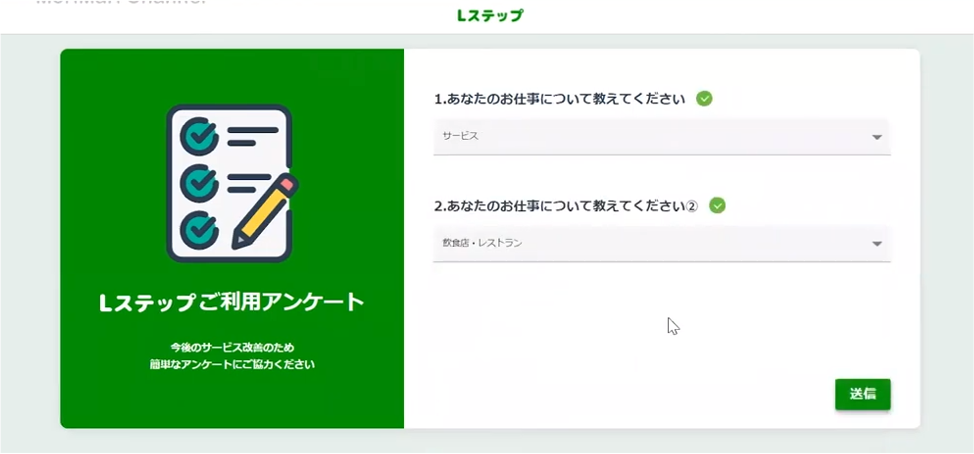
アンケートを送信すると、ようやくLステップの管理画面にログインできます。

以上でLステップとLINE公式アカウントの紐付は完了です!
まとめ:Lステップの登録を完了させてビジネスの成果アップにつなげよう!
以上、LINE公式アカウントにLステップを導入するには複数の手続きを行う必要があります。
初期設定はLステップの画面とLINE公式アカウントの画面の行き来が多く、やや面倒に感じるでしょう。しかし、Lステップの構築はここからが本番です。Lステップを用いて売り上げアップ、業務の自動化につながるLINE公式アカウントを作るためには、しっかりとアカウントを設計しなくてはいけません。
なお、弊社の公式LINEでは「LINEのマーケティング活用事例集」を無料配布しています!

Lステップを用いて売上を自動化させたり、業務を効率化させたり、あらゆる「仕組み化」を叶えたアカウントの事例をたくさん盛り込みました。Lステップ運用のヒントを得たい方は、ぜひ弊社公式LINEでお受け取りください。
そして、もしどのように構築していけばいいのかが分からない場合は「Lステップ構築代行」を活用するのも一つの手です。
弊社はのLステップ構築代行サービスでは、これまで実店舗から通販、オンラインビジネスまで200以上のLINE公式アカウント構築に携わり、高い成果を出してきました。
弊社が構築したアカウントの例▼
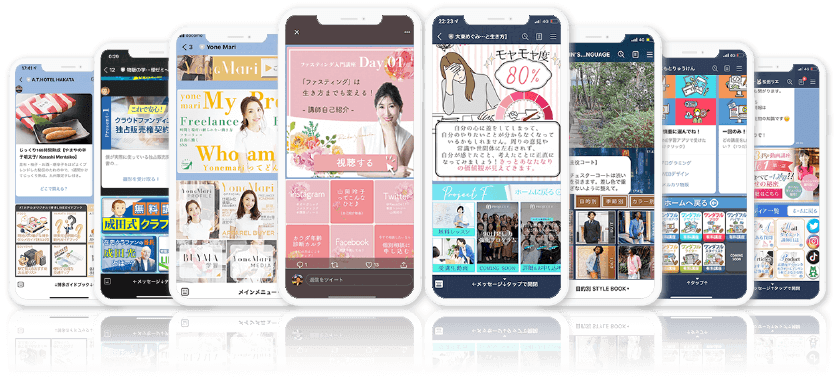 数々のアカウント構築で培った豊富な実績と知見を元に、あなたのビジネスでより成果を出すための戦略をご提案いたします。
数々のアカウント構築で培った豊富な実績と知見を元に、あなたのビジネスでより成果を出すための戦略をご提案いたします。
まずは弊社公式LINEで過去の事例集をご覧いただき、ぜひお気軽にご相談ください!